我以管理员身份修改HOSTS文件但是不能保存,如何设置
Posted
tags:
篇首语:本文由小常识网(cha138.com)小编为大家整理,主要介绍了我以管理员身份修改HOSTS文件但是不能保存,如何设置相关的知识,希望对你有一定的参考价值。
方法/步骤
1、当以管理员身份打开 C:\\Windows\\System32\\drivers\\etc下的hosts文件时,使用记事本打开,但是在修改之后,无法保存。(在保存的时候会弹出新的保存窗口);
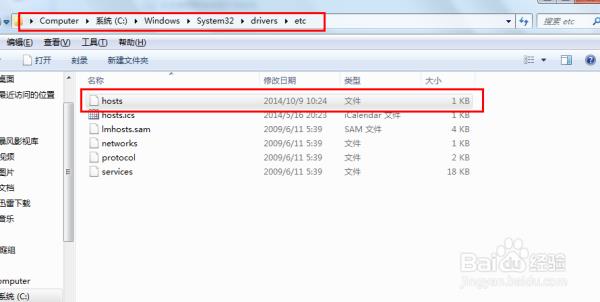
2、首先,在开始菜单中找到 “记事本”,右键“以管理员身份运行”;
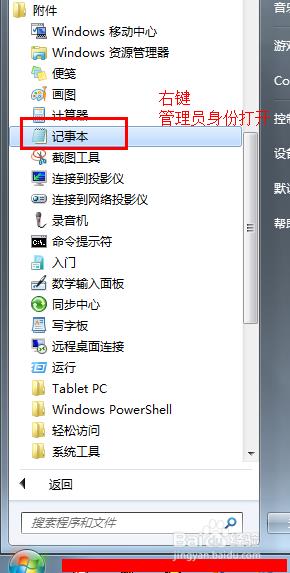
3、在记事本中,打开 C:\\Windows\\System32\\drivers\\etc下的hosts 文件;
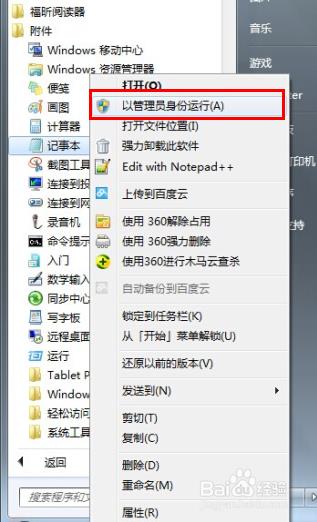
4、修改文件,保存(ctrl + s);
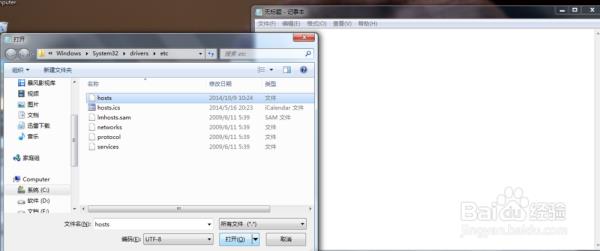
5、再次打开浏览器,即可访问特定的网址即可。
参考技术A 右键属性,选择高级选项卡,然后点击“所有权”把文件的所有权设成自己的用户。然后点应用,关完所有的窗口后,再点击属性,安全选项卡,把自己的用户添加进去,把权限设成所有权限就行了。 参考技术B 右键单击HOSTS文件,选择“属性” 在那个 ------属性: □只读(R) □隐藏(H)
那里,你会看到“只读”的框框内会有一个√,你将那个√去掉即可
参考资料:凭自己的知识,觉无抄袭!!!
windows 以管理员身份修改 host文件
以管理员身份执行 PowerShell
cd C:\\Windows\\System32\\drivers\\etc
notepad hosts
怕被忘记,所以记录一下
本地域名映射,修改hosts文件并使之生效
hosts文件路径:
| 1 |
|
修改并保存hosts文件后,cmd命令行执行
| 1 |
|

ok,完成!
随即,可在浏览器访问域名。
以上是关于我以管理员身份修改HOSTS文件但是不能保存,如何设置的主要内容,如果未能解决你的问题,请参考以下文章